Comment remplir une formule dans Excel
Il existe trois façons courantes de remplir les formules dans Excel. Tout d'abord, assurez-vous que la formule est correcte et que une référence relative est utilisée; Ensuite, la méthode est de faire glisser la poignée de remplissage, c'est-à-dire, sélectionnez la cellule, puis maintenez le petit carré dans le coin inférieur droit pour faire glisser; La méthode deux consiste à double-cliquer sur la poignée de remplissage, ce qui convient aux situations où il existe des données continues dans des colonnes adjacentes; La méthode trois consiste à utiliser la touche de raccourci Ctrl D, à sélectionner d'abord la zone entière, puis appuyez sur la combinaison de touche pour terminer le remplissage. Chaque méthode a ses propres scénarios applicables et peut être sélectionnée en fonction de la situation réelle.

Le remplissage des formules dans Excel est une opération de base mais très pratique qui peut vous aider à travailler rapidement les données. Après avoir maîtrisé plusieurs méthodes courantes, vous constaterez que c'est en fait très simple.
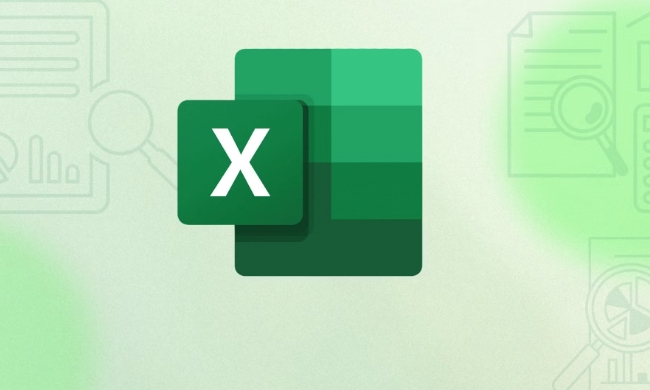
Point haché: assurez-vous que la formule est correcte, puis remplissez-la
Avant de commencer l'opération, assurez-vous que votre formule est correcte et que l'adresse de cellule référencée est une référence relative (comme A1 et B2), afin que le numéro de ligne correspondant puisse être automatiquement ajusté pendant le remplissage. Si une référence absolue est utilisée (comme $ a 1 $), toutes les cellules remplies pointeront vers la même position, ce qui est sujet aux erreurs.
Par exemple:
Supposons que vous entrez =A2 B2 dans la cellule C2 et que vous souhaitez calculer toute cette colonne. Pour le moment, vous devez utiliser la fonction "remplir".

Méthode 1: Faites glisser la poignée de remplissage (le plus couramment utilisé)
La poignée de remplissage d'Excel est le petit carré dans le coin inférieur droit de la cellule. Lorsque vous déplacez la souris dessus, le curseur devient une croix.
Les étapes sont les suivantes:
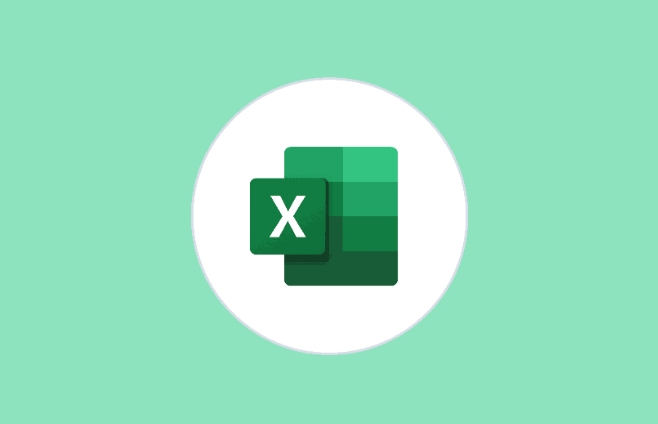
- Entrez la formule et sélectionnez la cellule
- Déplacez la souris vers le petit carré dans le coin inférieur droit
- Cliquez et maintenez le bouton gauche de la souris pour faire glisser vers le bas
- Relâchez votre main et complétez le remplissage
Cette méthode convient pour une utilisation lorsque le volume de données n'est pas important. Mais s'il y a beaucoup de données, il sera un peu gênant de glisser.
Méthode 2: Double-cliquez sur la poignée de remplissage (rapide et efficace)
Si votre colonne de données est très longue, comme des centaines de lignes, vous pouvez essayer de double-cliquer sur la poignée de remplissage.
Opérations spécifiques:
- Après être entré dans la formule, sélectionnez la cellule
- Double-cliquez sur la poignée de remplissage dans le coin inférieur droit
- Excel identifiera automatiquement la longueur des données sur la gauche et la remplira en bas en une seule respiration.
Remarque: Cette méthode n'est valide que s'il existe des données continues dans les colonnes adjacentes. Par exemple, si vous souhaitez remplir la ligne 100, au moins une colonne dans la colonne A ou la colonne B doit avoir des données sur la ligne 100.
Méthode 3: Utilisez la clé de raccourci Ctrl D (adaptée à ceux qui aiment les opérations du clavier)
Si vous êtes plus habitué à utiliser les opérations du clavier, Ctrl D est un bon choix.
Processus de fonctionnement:
- Entrez d'abord la formule dans la première cellule
- Sélectionnez la zone entière à remplir (y compris la première cellule)
- Appuyez sur Ctrl D pour le remplir en un seul coup
Cette méthode convient particulièrement aux situations où vous avez sélectionné une bonne zone et espérez être en une seule étape.
Conseils: n'oubliez pas de vérifier les résultats de remplissage
Parfois, bien que la formule soit remplie, le résultat du calcul peut être incorrect en raison d'erreurs de citation ou de problèmes de format. Il est recommandé qu'après chaque remplissage, cliquez sur quelques cellules pour voir si la formule a été mise à jour correctement.
Par exemple:
- Il s'avère qu'il est
=A2 B2, et celui ci-dessous doit êtreA3 B3,A4 B4, etc. - Si vous constatez que tous sont
A2 B2, cela signifie que vous avez peut-être utilisé une citation absolue$A$2 $B$2, et que vous devez le changer à la citation relative pour le moment
Fondamentalement, ces méthodes sont toutes les mêmes. L'opération n'est pas compliquée, mais elle est très pratique. Choisissez simplement la méthode la plus appropriée en fonction de vos données et habitudes.
Ce qui précède est le contenu détaillé de. pour plus d'informations, suivez d'autres articles connexes sur le site Web de PHP en chinois!

Outils d'IA chauds

Undress AI Tool
Images de déshabillage gratuites

Undresser.AI Undress
Application basée sur l'IA pour créer des photos de nu réalistes

AI Clothes Remover
Outil d'IA en ligne pour supprimer les vêtements des photos.

Clothoff.io
Dissolvant de vêtements AI

Video Face Swap
Échangez les visages dans n'importe quelle vidéo sans effort grâce à notre outil d'échange de visage AI entièrement gratuit !

Article chaud

Outils chauds

Bloc-notes++7.3.1
Éditeur de code facile à utiliser et gratuit

SublimeText3 version chinoise
Version chinoise, très simple à utiliser

Envoyer Studio 13.0.1
Puissant environnement de développement intégré PHP

Dreamweaver CS6
Outils de développement Web visuel

SublimeText3 version Mac
Logiciel d'édition de code au niveau de Dieu (SublimeText3)
 Comment capturer la capture sur Windows PCS: Windows 10 et 11
Jul 23, 2025 am 09:24 AM
Comment capturer la capture sur Windows PCS: Windows 10 et 11
Jul 23, 2025 am 09:24 AM
Il est courant de vouloir prendre une capture d'écran sur un PC. Si vous n'utilisez pas un outil tiers, vous pouvez le faire manuellement. Le moyen le plus évident est d'appuyer sur le bouton PRT SC / ou d'imprimer le bouton SCRN (touche d'écran d'impression), qui saisira l'ensemble de l'écran PC. Tu fais
 Comment obtenir la dernière valeur d'une colonne dans Excel
Jul 26, 2025 am 08:03 AM
Comment obtenir la dernière valeur d'une colonne dans Excel
Jul 26, 2025 am 08:03 AM
Pour obtenir la dernière valeur d'une colonne dans Excel, vous pouvez choisir différentes méthodes en fonction des caractéristiques de données: 1. Utilisez la fonction de recherche pour trouver rapidement la dernière valeur non nul, qui convient aux situations où il peut y avoir des lignes vides dans les données. La formule est = recherche (2,1 / (a: a ""), a: a); 2. Utilisez la combinaison Index Counta pour traiter les données continues, qui conviennent aux colonnes de données sans lignes vides, et la formule est = index (a: a, counta (a: a)); 3. Utilisez la combinaison de correspondance d'index pour obtenir la dernière valeur numérique, qui convient aux colonnes de données ne contenant que des nombres, et la formule est = index (a: a, match (9.99e 307, a: a)). ce
 6 Hacks Excel pour élever votre jeu de feuille de calcul
Jul 22, 2025 pm 12:02 PM
6 Hacks Excel pour élever votre jeu de feuille de calcul
Jul 22, 2025 pm 12:02 PM
Les liens rapides peuvent également ajouter des graphiques à barres sans insérer des graphiques. Créer et utiliser des listes personnalisées pour créer et utiliser des listes personnalisées pour gagner du temps à l'aide de volets de navigation pour corriger les instantanés dynamiques des données capturées par des erreurs de format pour pourcentage, que vous souhaitiez améliorer l'efficacité des feuilles de calcul, améliorer les capacités d'analyse des données ou améliorer votre compétitivité professionnelle, la maîtrise de nouveaux conseils de Microsoft Excel peut vous aider. Ajoutez ces six conseils Excel pratiques à votre bibliothèque de compétences maintenant! 6 Vous pouvez ajouter des graphiques à barres sans insérer des graphiques La première chose que nous avons apprise dans le cours Excel de l'école est de savoir comment créer des graphiques avec des données. Bien qu'il s'agisse d'une compétence nécessaire, parfois, la suppression des effets complexes du graphique et la visualisation des données de manière simple est plus efficace.
 Comment ajouter différents en-têtes et pieds de page en mot
Jul 26, 2025 am 04:17 AM
Comment ajouter différents en-têtes et pieds de page en mot
Jul 26, 2025 am 04:17 AM
Pour définir différents en-têtes et pieds de page dans Word, vous devez d'abord insérer le caractère de rupture de la section. 1. Cliquez sur la position de démarrage de la nouvelle section, 2. Sélectionnez "Page suivante" ou "continu" dans le "Delimiter" dans "Layout", 3. Après l'insertion, double-cliquez sur la zone de pied de page d'en-tête, annulez "le lien vers la précédente" pour déconnecter le lien, afin que chaque section puisse être définie indépendamment; S'il ne peut pas être modifié, il se peut que le lien ne soit pas annulé ou que le caractère de rupture de section soit supprimé par erreur, vous pouvez définir la page de couverture sur le pied de page "Aucun" et le masquer en définissant la hauteur sur 0 ou en activant "une page d'accueil différente".
 Comment utiliser les styles dans Word
Jul 23, 2025 am 02:16 AM
Comment utiliser les styles dans Word
Jul 23, 2025 am 02:16 AM
L'utilisation de styles de mots peut unifier efficacement les formats, améliorer l'efficacité de la disposition et générer des répertoires. Les styles sont des raccourcis pour un ensemble de formatage, qui peut être appliqué au texte en un clic, et l'article entier sera automatiquement mis à jour lorsqu'il est modifié; Utilisez des styles de titre (tels que les titres 1 ~ 9) pour construire une structure de document et obtenir des sauts rapides avec le volet de navigation; Les styles de texte sont utilisés pour unifier le format de texte, et d'autres styles tels que "l'accent" et "code" conviennent à des scénarios spécifiques; La modification des styles peut ajuster le format en cliquant avec le bouton droit sur "Modifier". Créez un nouveau style et définissez le format dans le style de gestion; La copie et la coller peuvent réappliquer le bon style pour résoudre le problème lorsque le style est confus, et les styles personnalisés prennent en charge l'exportation vers d'autres documents.
 Comment compter les cellules avec du texte dans Excel
Jul 22, 2025 am 12:59 AM
Comment compter les cellules avec du texte dans Excel
Jul 22, 2025 am 12:59 AM
Pour compter le nombre de cellules contenant du texte dans Excel, vous pouvez utiliser la fonction COUNFIF ou combiner ISText et Sumproduct pour obtenir des statistiques plus précises. 1. Utilisez la fonction COMTIF: = counttif (plage, "*") pour compter rapidement les cellules contenant n'importe quel caractère, mais la chaîne vide sera comptée; 2. Use = sumproduct (--isText (a1: a10)) pour exclure le contenu non texte, en veillant à ce que seules les cellules qui sont vraiment du texte soient comptées. Veillez à éviter de sélectionner des colonnes entières, de vérifier les blancs et les formats de données et la sélection des méthodes appropriées en fonction des besoins réels.
 Comment utiliser la fonction xlookup dans Excel?
Aug 03, 2025 am 04:39 AM
Comment utiliser la fonction xlookup dans Excel?
Aug 03, 2025 am 04:39 AM
XLookup est une fonction moderne utilisée dans Excel pour remplacer les anciennes fonctions telles que VLookup. 1. La syntaxe de base est xLookup (Rechercher la valeur, le tableau de recherche, le tableau de retour, [valeur introuvable], [Match Modèle], [modèle de recherche]); 2. Une recherche précise peut être réalisée, telle que = xLookup ("P002", A2: A4, B2: B4) Renvoie 15.49; 3. Personnaliser l'invite lorsqu'il n'est pas trouvé dans le quatrième paramètre, tel que "ProductNotFound"; 4. Définissez le modèle de correspondance sur 2 et utilisez des caractères génériques pour effectuer une recherche floue, telle que "Joh *" pour correspondre aux noms à partir de Joh; 5. Définissez le mode de recherche
 Comment démarrer un document Word
Jul 26, 2025 am 12:36 AM
Comment démarrer un document Word
Jul 26, 2025 am 12:36 AM
Microsoft Word est l'outil incontournable pour le traitement de texte à travers le monde. Que vous soyez un étudiant rédigeant un essai ou un professionnel de préparation des rapports d'entreprise, Word fournit tous les outils dont vous avez besoin. Mais chaque projet commence par une étape essentielle -







